Een lijst randomiseren in Excel (Gemakkelijke stap-voor-stap handleiding)
Het uitvoeren van een willekeurige sortering is een snelle en gemakkelijke manier om ervoor te zorgen dat alle gevallen met gelijke waarschijnlijkheid voorkomen. In deze tutorial bespreken we hoe je eenvoudig een lijst kunt randomiseren of schudden in Excel in een paar stappen.
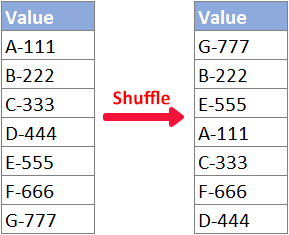
Video: Een lijst randomiseren in Excel
Een lijst randomiseren met functies
In deze sectie leer ik je hoe je een lijst kunt schudden met ingebouwde Excel-functies.
Een lijst randomiseren met de RAND-functie
Gebruikers van elke Excel-versie kunnen hun originele dataset willekeurig sorteren door de RAND-functie te gebruiken in combinatie met de Sorteerfunctie. Volg de onderstaande stappen.
Stap 1: Voer de RAND-formule in
Selecteer de cel naast de bovenste cel van de lijst die je wilt randomiseren, voer de onderstaande RAND-formule in en druk op "Enter".
=RAND()
Stap 2: Vul de RAND-formule in andere cellen in
Dubbelklik op het vulhandvat (het kleine groene vierkantje in de rechterbenedenhoek) van de formulecel om de formule toe te passen op de cellen eronder.

Stap 3: Sorteer de RAND-resultaten om de lijst te schudden
1. Selecteer "B2:B8", de lijst die de RAND-formule bevat.
2. Klik op "Sorteren & Filteren" > "Sorteren van Kleinste naar Grootste" in de "Bewerken" groep op het "Start" tabblad.

3. Selecteer in het pop-up dialoogvenster "Paneel Uitvouwen" en klik vervolgens op "Sorteren".

Resultaat
Nu ben je klaar! De lijst is gerandomiseerd zoals hieronder te zien is.

Een lijst randomiseren met RANDARRAY, SORTBY en RIJEN functies (Excel 365/2021)
Als je gebruiker bent van nieuwere Excel-versies, bijvoorbeeld Excel voor Microsoft 365 of Excel 2021, of Excel voor het Web, dan zullen de RANDARRAY, SORTBY en RIJEN formules je helpen om snel een lijst te schudden op de positie die je hebt gespecificeerd.
Stap 1: Voer de RANDARRAY, SORTBY en RIJEN formule in
Selecteer een lege cel waar je het gerandomiseerde resultaat wilt krijgen, typ de onderstaande formule in (Let op dat je "A2:A8" in de onderstaande formule moet wijzigen naar de originele lijst die je wilt randomiseren) en druk op "Enter".
=SORTBY(A2:A8,RANDARRAY(ROWS(A2:A8)))
- Excel geeft een "#SPILL!" foutmelding als het bereik (B2:B8 in dit geval) niet leeg is.
- De formule is vluchtig: Het herberekent het resultaat bij elke wijziging in het werkblad. Als je de lijst opnieuw wilt schudden, druk dan op "F9".
- Het formuleresultaat (gerandomiseerde lijst) is niet bewerkbaar. Als je de gerandomiseerde lijst moet bewerken, volg dan de volgende stap.
(Optioneel) Stap 2: Kopieer en plak het formuleresultaat om het bewerkbaar te maken
Als je alleen een willekeurig resultaat wilt zien, kun je deze stap overslaan. Als je de willekeurig geschudde lijst wilt bewerken, moet je het formuleresultaat kopiëren en alleen de waarden plakken:
1. Selecteer het formuleresultaat en druk op "Ctrl" + "C" om het te kopiëren.
2. Klik met de rechtermuisknop op een cel waar je het gekopieerde resultaat wilt plakken. (Je kunt de waarde ook plakken op de oorspronkelijke locatie.)
3. Selecteer de optie "Waarden Plakken" uit het rechtermuisknopmenu.

Resultaat
Nu krijg je een geschudde en bewerkbare lijst zoals hieronder te zien is.
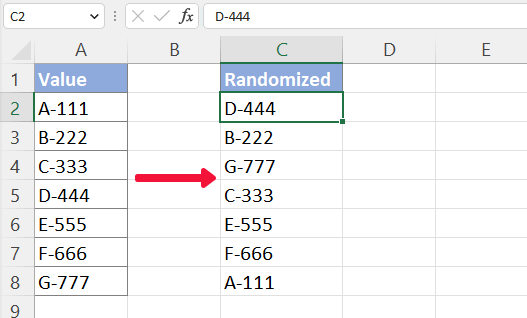
Een lijst in Excel randomiseren met Kutools in 2 klikken
Als je moe bent van het gebruik van formules en overweegt om hulp te krijgen van een invoegtoepassing, kan de functie Sorteren/Selecteren Bereik Willekeurig van Kutools voor Excel je helpen om een willekeurige sortering veel gemakkelijker uit te voeren met meer opties. Doe het volgende:
Selecteer eerst de lijst die je wilt schudden. En selecteer vervolgens "Kutools" > "Bereik" > "Sorteren/Selecteren Bereik Willekeurig". In het pop-up venster "Sorteren/Selecteren Bereik Willekeurig", selecteer "Volledige rijen", en klik vervolgens op "Ok".
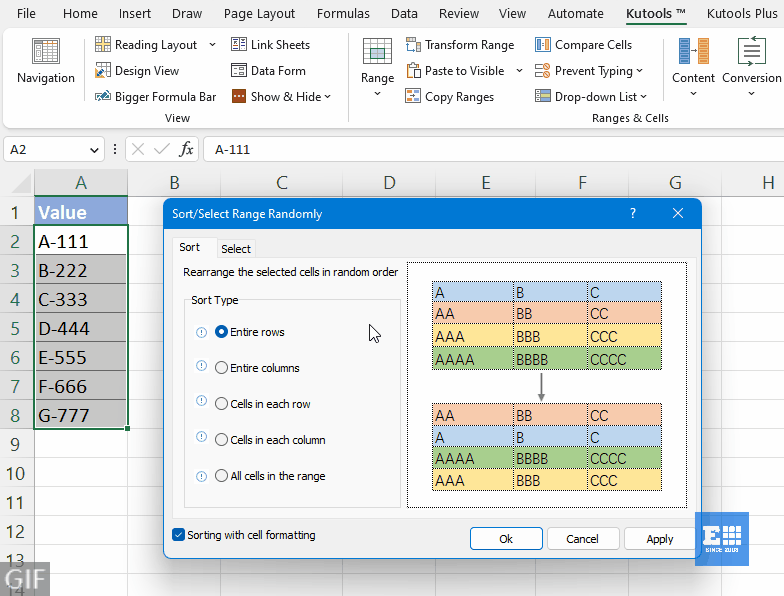
- Om de functie "Sorteren/Selecteren Bereik Willekeurig" uit te proberen, moet je "Kutools voor Excel" op je computer hebben geïnstalleerd. Als je Kutools niet hebt geïnstalleerd, klik hier om te downloaden en installeren.
- Om de actie ongedaan te maken, druk op "Ctrl" + "Z".
- Om je gegevens op andere manieren te schudden, bekijk deze tutorial: Snel cellen, rijen en kolommen willekeurig sorteren of selecteren in Excel.
Een lijst randomiseren met VBA
Als je liever een lijst randomiseert met de VBA-methode, doe dan het volgende.
Stap 1: Selecteer de lijst die je wilt schudden
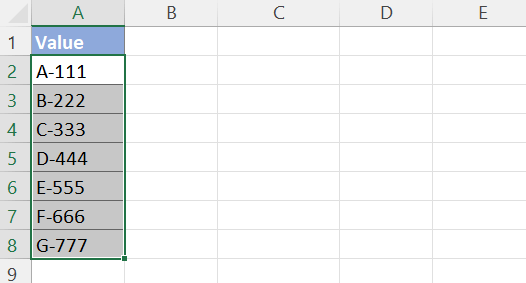
Stap 2: Kopieer VBA-code naar het Modulevenster
1. Druk op "Ctrl" + "F11" om de VBA-editor te openen, en klik vervolgens op "Invoegen" > "Module" om een Modulecodevenster te openen.

2. Kopieer en plak de onderstaande VBA-code naar het geopende Modulevenster.
Sub RandomSort()
'Update by ExtendOffice
Dim xRg As Range
Dim xNum, xF, xI As Integer
Dim xWSh, xAWSh As Worksheet
On Error Resume Next
Application.ScreenUpdating = False
Application.DisplayAlerts = False
Set xAWSh = Application.ActiveSheet
Set xRg = ActiveWindow.RangeSelection
Set xWSh = Worksheets.Add
xNum = xRg.Count
For xF = xNum To 1 Step -1
xI = WorksheetFunction.RandBetween(1, xF)
xWSh.Range("A1").Value = xRg.Item(xI)
xRg.Item(xI) = xRg.Item(xF)
xRg.Item(xF) = xWSh.Range("A1")
Next
xWSh.Delete
Application.ScreenUpdating = True
Application.DisplayAlerts = True
End SubDruk in het codevenster op "F5" of klik op de ![]() knop om deze code uit te voeren.
knop om deze code uit te voeren.
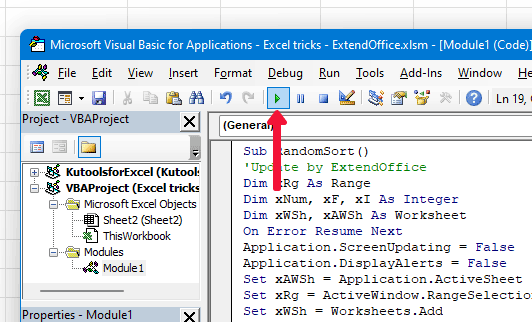
Resultaat

Gerelateerde artikelen
- Hoe selecteer je cellen willekeurig in Excel?
- Stel dat je een kolom met waarden (A1: A15) hebt in een werkblad, en nu moet je 5 willekeurige cellen daarvan selecteren, hoe zou je dat aanpakken? In dit artikel laat ik je enkele trucs zien om cellen willekeurig te selecteren in Excel.
- Hoe selecteer je willekeurige gegevens uit een lijst zonder duplicaten?
- In dit artikel bespreek ik hoe je willekeurige cellen kunt selecteren uit een lijst zonder dubbele waarden. De volgende twee methoden kunnen je helpen om deze taak zo snel mogelijk uit te voeren.
- Hoe selecteer je cellen willekeurig op basis van criteria in Excel?
- Stel dat je enkele gegevens moet selecteren op basis van één of twee criteria uit het gespecificeerde bereik, hoe zou je dat in Excel oplossen? Dit artikel introduceert een aantal oplossingen voor jou.
- Hoe vul je willekeurig waarden in vanuit een lijst met gegevens in Excel?
- Stel dat je een lijst met namen hebt, en nu moet je willekeurig enkele namen selecteren en invullen in gegeven cellen, hoe pak je dat aan? Hier introduceer ik een paar methoden om willekeurig waarden in te vullen vanuit een lijst met gegevens in Excel.
- Meer tips en trucs voor Excel...
Beste productiviteitstools voor Office
Verbeter je Excel-vaardigheden met Kutools voor Excel en ervaar ongeëvenaarde efficiëntie. Kutools voor Excel biedt meer dan300 geavanceerde functies om je productiviteit te verhogen en tijd te besparen. Klik hier om de functie te kiezen die je het meest nodig hebt...
Office Tab brengt een tabbladinterface naar Office en maakt je werk veel eenvoudiger
- Activeer tabbladbewerking en -lezen in Word, Excel, PowerPoint, Publisher, Access, Visio en Project.
- Open en maak meerdere documenten in nieuwe tabbladen van hetzelfde venster, in plaats van in nieuwe vensters.
- Verhoog je productiviteit met50% en bespaar dagelijks honderden muisklikken!
Alle Kutools-invoegtoepassingen. Eén installatieprogramma
Kutools for Office-suite bundelt invoegtoepassingen voor Excel, Word, Outlook & PowerPoint plus Office Tab Pro, ideaal voor teams die werken met Office-toepassingen.
- Alles-in-één suite — invoegtoepassingen voor Excel, Word, Outlook & PowerPoint + Office Tab Pro
- Eén installatieprogramma, één licentie — in enkele minuten geïnstalleerd (MSI-ready)
- Werkt beter samen — gestroomlijnde productiviteit over meerdere Office-toepassingen
- 30 dagen volledige proef — geen registratie, geen creditcard nodig
- Beste prijs — bespaar ten opzichte van losse aanschaf van invoegtoepassingen